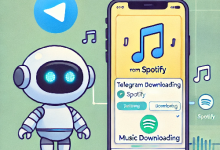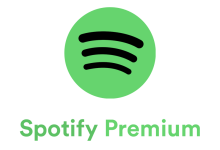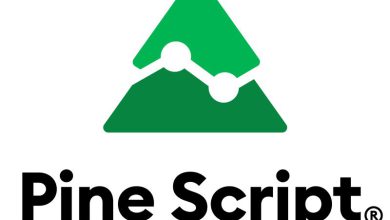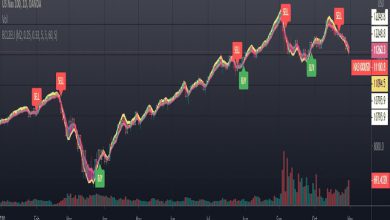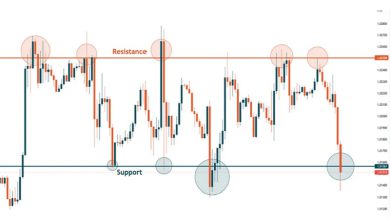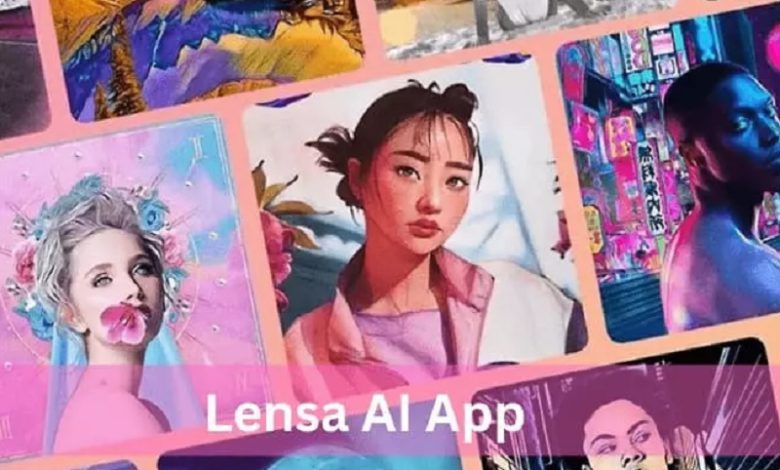
آموزش استفاده از هوش مصنوعی Lensa
تصاویر نامناسب می توانند به برند شخصی یا کسب و کار شما آسیب بزنند. عکس هایی با ویرایش ضعیف و کیفیت پایین، اعتماد مخاطب را کاهش میدهند و تأثیرگذاری اینفلوئنسرها را کم میکنند. همچنین، چنین تصاویری میتوانند تصویری منفی از برند شما ارائه دهند و باعث کاهش تعامل کاربران شوند.
اما نگران نباشید! نیازی نیست که یک متخصص ویرایش عکس یا گرافیست باشید. با استفاده از هوش مصنوعی Lensa، میتوانید به راحتی تصاویر خود را بینقص ادیت کنید. این ابزار در ویرایش عکس ها و ایجاد آواتار های جذاب عملکرد بسیار خوبی دارد.
اگر میخواهید یاد بگیرید که چگونه با هوش مصنوعی Lensa تصاویر خود را به بهترین شکل ویرایش کنید و آواتار های خلاقانه بسازید، این راهنما برای شماست. در این مقاله، مراحل استفاده از Lensa AI برای ویرایش تصاویر و ساخت آواتار را به شما آموزش می دهیم.
لینک های مفید:
- خرید وی پی ان برای ویندوز
- بهترین فیلترشکن های آیفون
- بهترین تحریم شکن های اندروید
- بهترین فیلترشکن ها برای کامپیوتر
هوش مصنوعی Lensa چیست؟
Lensa AI یک ویرایشگر تصویر معمولی نیست، بلکه یک ابزار پیشرفته است که با هوش مصنوعی توسط شرکت Prisma Labs توسعه یافته است.
یکی از ویژگیهای برجسته این ابزار، توانایی منحصر به فرد آن در ساخت آواتار های هنری است. برخلاف بسیاری از ابزارهای دیگر هوش مصنوعی، Lensa AI نیازی به ورودیهای پیچیده یا پرامپتهای خاص ندارد. تنها با ۱۰ تا ۲۰ سلفی از شما، میتواند آواتار های خلاقانه و حرفه ای تولید کند.
Lensa AI برای تولید این تصاویر از یک مدل یادگیری ماشین پیشرفته به نام Stable Diffusion استفاده میکند.
علاوه بر ساخت آواتار، این برنامه دارای ابزارهای مختلف ویرایش عکس است که به شما امکان میدهد بهسرعت و به سادگی تصاویر خود را بهبود ببخشید. برخلاف ویرایشگرهای معمولی که نیاز به تنظیمات دستی دارند، در Lensa AI کافی است تنظیمات مورد نظر را انتخاب کنید و کیفیت عکس بهصورت خودکار بهبود مییابد.
این ابزار برای سیستمعاملهای Mac، iOS و Android در دسترس است و میلیون ها کاربر از جمله سلبریتی ها، اینفلوئنسر ها، تولید کنندگان محتوا و مدیران شبکه های اجتماعی از آن استفاده میکنند.
نحوه استفاده از لنز AI
قبل از استفاده از Lensa AI، باید آن را در دستگاه خود تنظیم کنید. هوش مصنوعی Lensa از اندروید، iOS و مک پشتیبانی می کند. در این آموزش، از هوش مصنوعی Lensa در دستگاه اندرویدی استفاده خواهیم کرد. اگر می خواهید از Lensa AI در مک یا iOS استفاده کنید، آن را در iOS یا Mac تنظیم کنید. در ادامه مراحل نصب و استفاده از Lensa Ai را توضیح می دهیم:
مرحله اول: دانلود Lensa AI
برنامه Google Play را در دستگاه خود باز کنید. سپس Lensa AI را جستجو کنید. هوش مصنوعی Lensa را دانلود و بر روی دستگاه اندرویدی خود نصب کنید

مرحله دوم: ثبت نام در Lensa AI
در این مرحله باید با استفاده از ایمیل خود در هوش مصنوعی Lensa ثبت نام و Login کنید.

مرحله سوم: انتخاب اشتراک Lensa AI
در نهایت، هوش مصنوعی Lensa از شما میخواهد که اشتراک مورد نظر خود را انتخاب کنید. اشتراکی را با توجه به اولویت خود انتخاب کنید. همچنین می توانید از نسخه رایگان یا آزمایشی 7 روزه استفاده کنید. هنگامی که اشتراک خود را انتخاب کردید، با صفحه زیر روبرو خواهید شد.

اکنون شما با موفقیت Lensa AI را روی دستگاه اندرویدی خود نصب کرده و اکانت خود را ساخته اید. حال می توانید ویرایش تصاویر و تولید آواتار ها را آغاز کنید.
نحوه ایجاد آواتار با استفاده از هوش مصنوعی Lensa
Lensa AI بیشتر به دلیل قابلیت های تولید آواتار شناخته شده است. در اینجا نحوه تولید آواتار با استفاده از هوش مصنوعی Lensa را آموزش می دهیم:
مرحله اول: نوع آواتار را انتخاب کنید
ابتدا روی Magic Avatars کلیک کنید.

در مرحله بعد، نوع آواتاری را که می خواهید ایجاد کنید، انتخاب کنید. شما می توانید بین زن، مرد و سگ یا گربه یکی را انتخاب کنید.

مرحله دوم: انتخاب Style در Lensa Ai
سپس، یک سبک برای آواتار خود انتخاب کنید. شما می توانید حداکثر 10 سبک را در یک زمان انتخاب کنید. پس از انتخاب سبک، بر روی Continue With Style کلیک کنید.

در این مرحله، صفحه ای با نمونه هایی از آواتار ها نمایش داده می شود.

مرحله سوم: آپلود عکس
حالا 10-20 سلفی آپلود کنید. برای انجام این کار، روی Select 10-20 selfies کلیک کنید. پس از انتخاب عکس ها بر روی Import کلیک کنید.

در این مرحله، Lensa AI از شما میخواهد پس از کلیک روی دکمه Import، اعتبار خریداری کنید. اشتراک مورد نظر خود را انتخاب کرده و روی خرید کلیک کنید.

اگر اشتراک داشته باشید، این صفحه برای شما نمایش داده نمی شود. برای خرید اکانت Lensa AI کلیک کنید.
مرحله چهارم: تولید آواتار
پس از تکمیل خرید، هوش مصنوعی Lensa شروع به تولید آواتار خواهد کرد. مدتی طول می کشد، بنابراین صبر کنید تا Lensa تولید آواتار را کامل کند.
مرحله پنجم: پیش نمایش و دانلود آواتار
پس از ایجاد آواتار ها، روی بسته آواتار کلیک کنید تا پیش نمایش هر کدام را مشاهده کنید. Lensa AI تعداد مساوی آواتار را برای هر سبک انتخابی تولید می کند. می توانید هر آواتار را با کلیک کردن روی آن یا همه آواتار ها را در یک فایل دانلود کنید.
نحوه ویرایش عکس با استفاده از هوش مصنوعی Lensa
ویرایش تصاویر قبلاً سخت بود و شما نیاز داشتید مهارت های ویرایش عکس را تا حدودی بلد باشید. با این حال، به لطف هوش مصنوعی Lensa، وضعیت تغییر کرده است. با هوش مصنوعی Lensa، می توانید تصاویر را به سرعت و بدون هیچ مهارت فنی ویرایش کنید.
هوش مصنوعی Lensa دارای ابزار های مختلف ویرایش تصویر است. شما می توانید تصاویر را با حداقل تلاش ویرایش کنید.
ویرایش چهره با Lensa AI
با روتوش جادویی Lensa AI، می توانید با یک کلیک چهره در تصویر را بهبود ببخشید. یک نوع روتوش جادویی را انتخاب کنید، چهره تصویر به طور خودکار بهبود می یابد. Lensa AI چهار نوع روتوش جادویی را ارائه می دهد: Morning، Day Look، Go Out و Glam.

همچنین می توانید با ابزارهای مختلف عیوب چهره را از بین ببرید. می توانید تاری، روتوش صورت و رنگ مو را اصلاح کنید. علاوه بر این، می توانید چشم ها و گردن را نیز اصلاح کنید.
ویرایش پس زمینه با Lensa AI
می توانید پس زمینه را با یک کلیک اضافه، حذف، جایگزین یا محو کنید. Lensa همچنین به شما امکان می دهد تاری پس زمینه را تنظیم کنید یا پس زمینه های دلخواه خود را مطابق تصویر زیر، اضافه کنید.

افزودن افکت ها در Lensa AI
Lensa AI بیش از 60 افکت را برای نسخه رایگان ارائه می دهد. شما فقط باید افکت مورد نظر خود را انتخاب کنید تا عکس شما به طور خودکار تغییر کند. علاوه بر این، می توانید به صورت دستی، شدت افکت را کم یا زیاد کنید.

اضافه کردن سبک های هنری به عکس در Lensa AI
سبک های هنری یکی دیگر از عناصر عالی است که باعث می شود تصاویر خیره کننده به نظر برسند. برای اعمال یک سبک هنری، فقط باید سبک دلخواه خود را انتخاب کنید و هوش مصنوعی بقیه کار را انجام خواهد داد. هوش مصنوعی Lensa دارای سبک های هنری بسیاری است، از جمله اصول اولیه، یکپارچه سازی با سیستم عامل، وانیلی، B&W و …

افزودن حاشیه به عکس ها در Lensa AI
میتوانید با افزودن حاشیه، عکس های خود را بهبود بخشید. هوش مصنوعی Lensa به شما این امکان را می دهد که با یک کلیک یک حاشیه به تصویر خود اضافه کنید. شما می توانید از بین حاشیه های مختلف انتخاب کنید. Lensa AI به شما امکان می دهد اندازه و رنگ حاشیه ها را ویرایش کنید.
پس از تنظیم دقیق عناصر مختلف، بر روی Save کلیک کنید. به این ترتیب می توانید به راحتی عکس های خود را ویرایش کنید تا جذابیت آن ها را با استفاده از هوش مصنوعی Lensa افزایش دهید.
همچنین بخوانید: آموزش تولید محتوا با هوش مصنوعی
سخن پایانی
در این مطلب، به شما آموزش دادیم که چگونه از Lensa AI استفاده کنید. شما اکنون می توانید تصاویر را بدون نقص ویرایش کنید و آواتار های جذاب ایجاد کنید. هوش مصنوعی Lensa یک انتخاب هوشمندانه برای کسانی است که ادیت حرفه ای عکس را بلد نیستند و می خواهند تصاویر خود را بی نقص ویرایش کنند.